- ACPI_BIOS_ERROR može biti uzrokovan postavkama vašeg sustava ili zastarjelom verzijom BIOS-a.
- Ažuriranje upravljačkih programa izvrstan je način da uživate u PC iskustvu bez grešaka.
- Ponekad postavke overkloka mogu uzrokovati nestabilnost sustava, stoga ih svakako onemogućite.

xINSTALIRAJTE KLIKOM NA DATOTEKU ZA PREUZIMANJE
Ovaj softver će popraviti uobičajene računalne pogreške, zaštititi vas od gubitka datoteka, zlonamjernog softvera, kvara hardvera i optimizirati vaše računalo za maksimalnu učinkovitost. Riješite probleme s računalom i uklonite viruse sada u 3 jednostavna koraka:
- Preuzmite alat za popravak računala Restoro koji dolazi s patentiranim tehnologijama (dostupan patent ovdje).
- Klik Započni skeniranje kako biste pronašli probleme sa sustavom Windows koji bi mogli uzrokovati probleme s računalom.
- Klik Popravi sve kako biste riješili probleme koji utječu na sigurnost i performanse vašeg računala
- Restoro je preuzeo 0 čitatelji ovog mjeseca.
Pogreške Blue Screen of Death kao što je ACPI_BIOS_ERROR mogu biti ozbiljne jer će ponovno pokrenuti vaše računalo svaki put kada se pojave.
Ove vrste problema ponekad čak mogu spriječiti pokretanje sustava Windows, stoga ih morate znati odmah riješiti.
Windows stop kod ACPI BIOS je greška na plavom ekranu, i baš kao i svaka druga BSOD pogreška, prisilit će vaše računalo da se sruši. Govoreći o ovom problemu, korisnici su prijavili sljedeće probleme:
- ACPI_BIOS_error Instalacija sustava Windows 10 – Ova se pogreška može pojaviti dok pokušavate instalirati Windows 10. Ako se to dogodi, savjetuje se da provjerite konfiguraciju BIOS-a i promijenite nekoliko postavki prije nego što pokušate ponovno instalirati Windows 10.
- ACPI_BIOS_error Windows 7 – Mnogi korisnici prijavili su ovu pogrešku u sustavu Windows 7. Čak i ako ne koristite Windows 10, trebali biste moći riješiti svoj problem pomoću jednog od naših rješenja.
- ACPI_BIOS_error Surface 2 – Ovaj problem može utjecati na gotovo svaki Windows uređaj i Surface nije iznimka. Ako imate ovaj problem na svom Surface uređaju, moći ćete ga riješiti pomoću rješenja iz ovog članka.
- ACPI BIOS pogreška RAM – Najčešći hardverski uzrok grešaka plavog ekrana je vaš RAM. Ako imate ovaj problem na računalu, savjetujemo da skenirate svoju RAM memoriju i provjerite je li neispravan. Osim toga, svakako uklonite sve postavke overclocka koje ste primijenili na svoju RAM memoriju.
- ACPI BIOS pogreška Toshiba, Asus, Acer, Sony Vaio, Dell, HP, Lenovo – Ovaj problem može utjecati na računala bilo kojeg proizvođača. Ovaj problem može biti povezan s vašim upravljačkim programima, pa ćete ih možda morati ažurirati ili pronaći i ponovno instalirati problematični upravljački program.
- ACPI_BIOS_error acpi.sys – Ova poruka o pogrešci ponekad će vam dati naziv datoteke koja je uzrokovala pogrešku. Ako se to dogodi, morate malo istražiti i pronaći upravljački program ili uređaj koji je povezan s tom datotekom.
- ACPI BIOS petlja pogreške, plavi ekran – Budući da je ovo pogreška plavog zaslona, ponekad može natjerati vaše računalo u petlju ponovnog pokretanja. To može biti veliki problem, ali biste ga trebali moći popraviti promjenom postavki BIOS-a.
Kako radi ACPI?
ACPI je skraćenica od Advanced Configuration and Power Interface, a značajka je BIOS-a koja vam omogućuje upravljanje potrošnjom energije na vašem računalu.
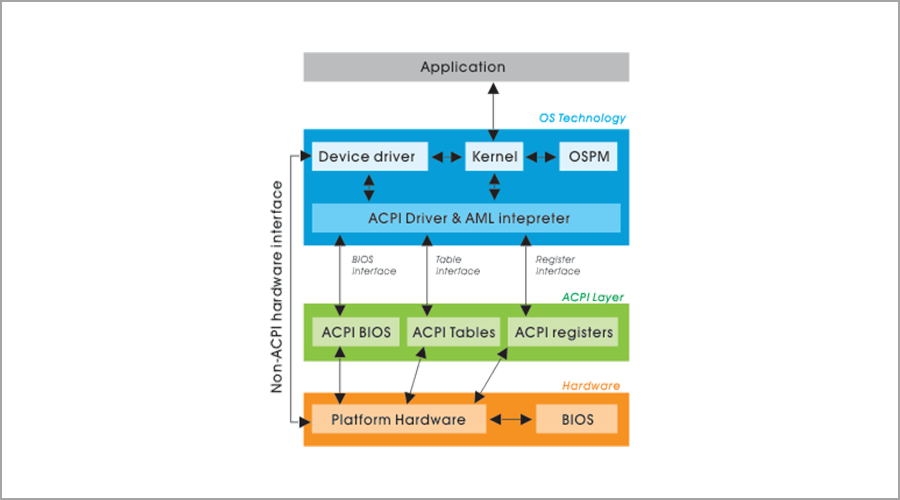
Pomoću njega možete konfigurirati svoj uređaj da se isključi ili uđe u stanje niske potrošnje energije kada je baterija gotovo prazna.
Zašto se pojavljuje ACPI_BIOS_ERROR?
Ovaj se problem obično pojavljuje zbog postavki BIOS-a, a da biste ga riješili, savjetujemo da ih prilagodite u skladu s tim. Zastarjeli firmver matične ploče također može uzrokovati ovaj problem, stoga ga ažurirajte.
Upravljački programi još su jedan od mogućih uzroka ovog problema, stoga pazite da uvijek koristite najnoviju verziju.
Kako mogu popraviti ACPI_BIOS_ERROR BSOD pogrešku na Windows 10 i 11?
1. Uklonite svoj SSD i ažurirajte BIOS
- Posjetite stranicu za preuzimanje proizvođača matičnih ploča.
- Odaberite model svoje matične ploče i odaberite Driver & Utility odjeljak.

- Dođite do BIOS i firmver odjeljak. Odaberite najnoviju verziju BIOS-a i kliknite na preuzimanje datoteka.

- Nakon preuzimanja datoteke, premjestite je na flash pogon.
- Ponovno pokrenite računalo i nastavite pritiskati F2 za pristup BIOS-u.
- Odaberite Instant Flash opciju i odaberite datoteku koju ste preuzeli s USB pogona.

- Pričekajte da se proces završi i nemojte ga prekidati.
Za Samsung prijenosna računala:
BILJEŠKA
Instaliranje BIOS-a je napredan postupak i možete uzrokovati trajno oštećenje vašeg računala ako ga ne izvedete ispravno, stoga svakako provjerite priručnik svoje matične ploče za detaljne upute.
- Pronađite svoj SSD disk i odspojite ga.
- Pokrenite prijenosno računalo i trebali biste vidjeti Samsungov upit koji traži da pritisnete F4 početi Način oporavka.
- Pritisnite F4 i brzo ponovno spojite svoj SSD disk.
- Odaberite opciju za vraćanje i pričekajte da se proces završi.
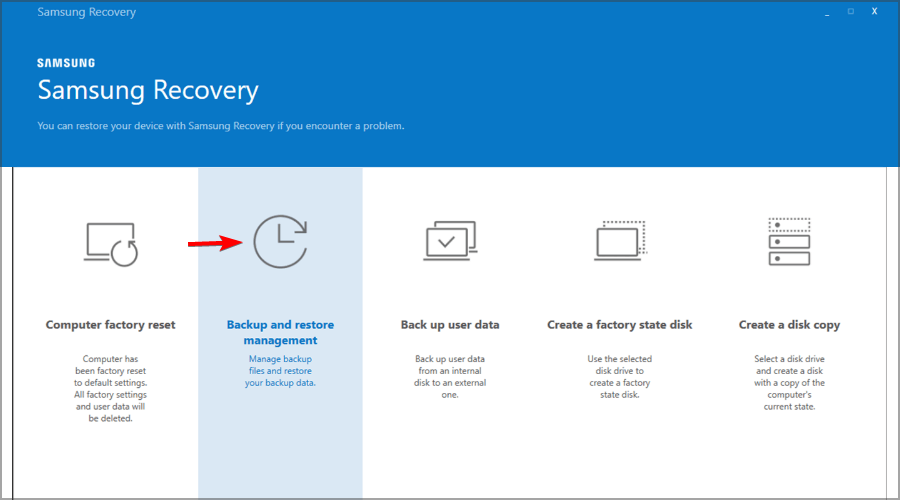
- Pokrenite softver SW Update i instalirajte ažuriranje BIOS-a.
Također možete koristiti specijalizirani softver kao što je Restoro da biste riješili ove vrste problema bez ažuriranja firmvera.
2. Uđite u BIOS i onemogućite AHCI
- Dok se vaše računalo pokreće, pritisnite F2 za ulazak u BIOS.
- Dođite do Integrirana periferija.
- Locirajte AHCI način rada i postavite ga na Onemogućeno.
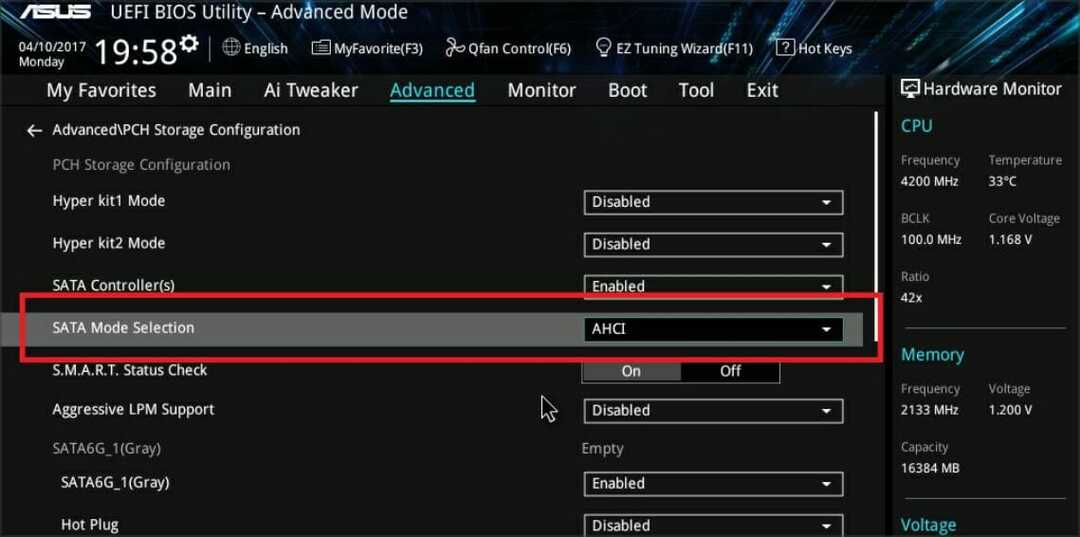
Za više informacija o BIOS-u predlažemo da provjerite naš vodič za pristup BIOS-u.
3. Ažurirajte svoje upravljačke programe
- Posjetite web stranicu svoje matične ploče.
- Odaberite svoj model i idite na Driver & Utility.

- U Vozač odjeljak, preuzmite najnovije upravljačke programe za sve komponente.
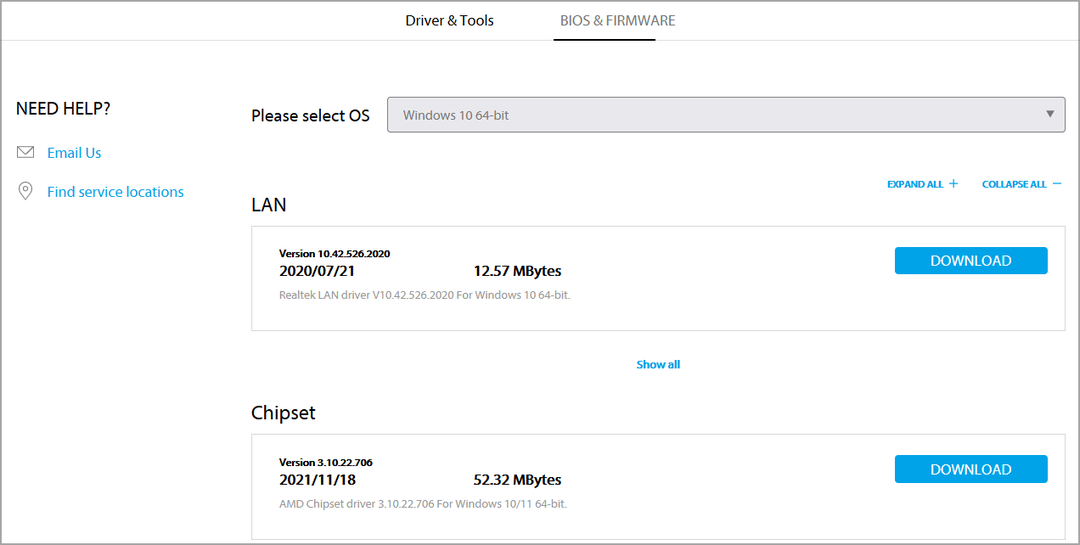
- Sada instalirajte upravljačke programe i provjerite rješava li to problem.
Imajte na umu da morate izvršiti ove korake za sve hardverske komponente koje imate na računalu. Za više informacija, posjetite naš vodič za ažuriranje upravljačkih programa.
Kako bi ovaj proces bio brži i jednostavniji, uvijek možete koristiti softver za ažuriranje upravljačkih programa.
4. Postavite ACPI način rada na S1 u BIOS-u
- Dok se vaše računalo pokreće, nastavite pritiskati F2 za ulazak u BIOS.
- Locirajte ACPI način rada i postavite ga na S1.
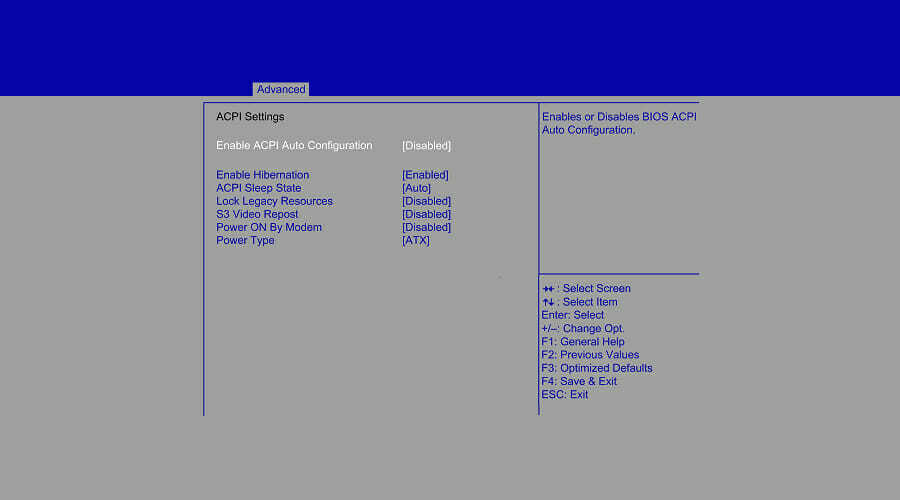
- Spremite promjene.
BILJEŠKA
Za detaljne upute o tome kako to učiniti, preporučujemo da provjerite priručnik svoje matične ploče jer BIOS svake matične ploče ima drugačije korisničko sučelje.
5. Onemogućite kratkospojnik JPME1 i ponovno napunite BIOS
- Isključite računalo i odspojite ga iz izvora napajanja.
- Otvorite kućište računala.
- Pronaći JPME1 kratkospojnik i onemogućite ga.
- Nakon što to učinite, ponovno osvježite BIOS.
Vlasnici matične ploče X9DAI izvijestili su da su onemogućavanje JPME1 kratkospojnika i ponovno ažuriranje BIOS-a riješili ovaj problem za njih. Imajte na umu da ovo rješenje možda neće raditi za druge modele matičnih ploča.
6. Deinstalirajte upravljački program koji je usklađen s Microsoft ACPI
- Pritisnite Windows tipka + x i odaberite Upravitelj uređaja s popisa.

- Kada Upravitelj uređaja počinje, locirati Baterija metode kontrole usklađene s Microsoft ACPI.
- Kliknite desnom tipkom miša i odaberite Deinstalirajte uređaj.

- Kliknite na Skenirajte promjene hardvera i neka Windows 10 instalira sve nove upravljačke programe.
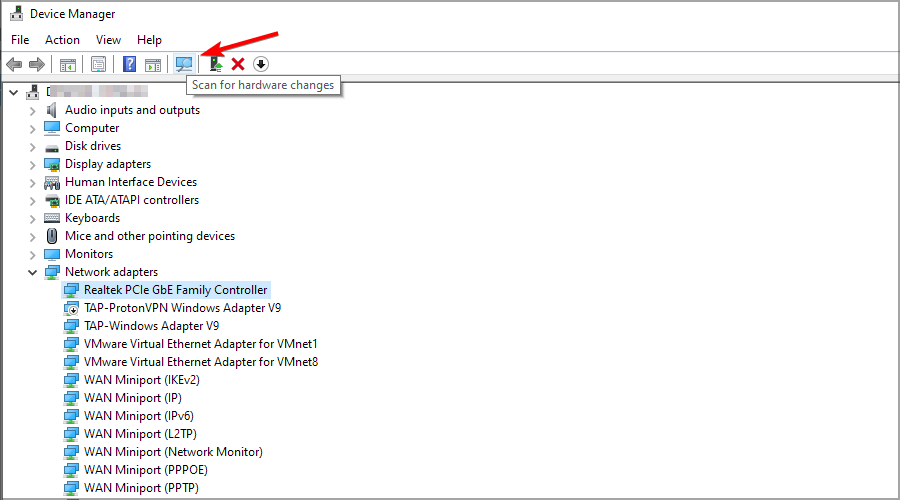
- Ponovno pokrenite računalo.
Nekoliko korisnika izvijestilo je da je deinstaliranje upravljačkog programa baterije metode Microsoft ACPI Compliant Control popravilo ACPI_BIOS_ERROR BSOD pogrešku na određenim prijenosnim računalima, pa biste je mogli isprobati.
Ako ne možete normalno pristupiti sustavu Windows 10, možda ćete morati izvršiti ove korake iz sigurnog načina rada. Za ulazak u Safe Mode učinite sljedeće:
- Ponovo pokrenite računalo tijekom slijeda pokretanja nekoliko puta.
- Ovo bi trebalo početi Automatski popravak.
- Izaberi Rješavanje problema.
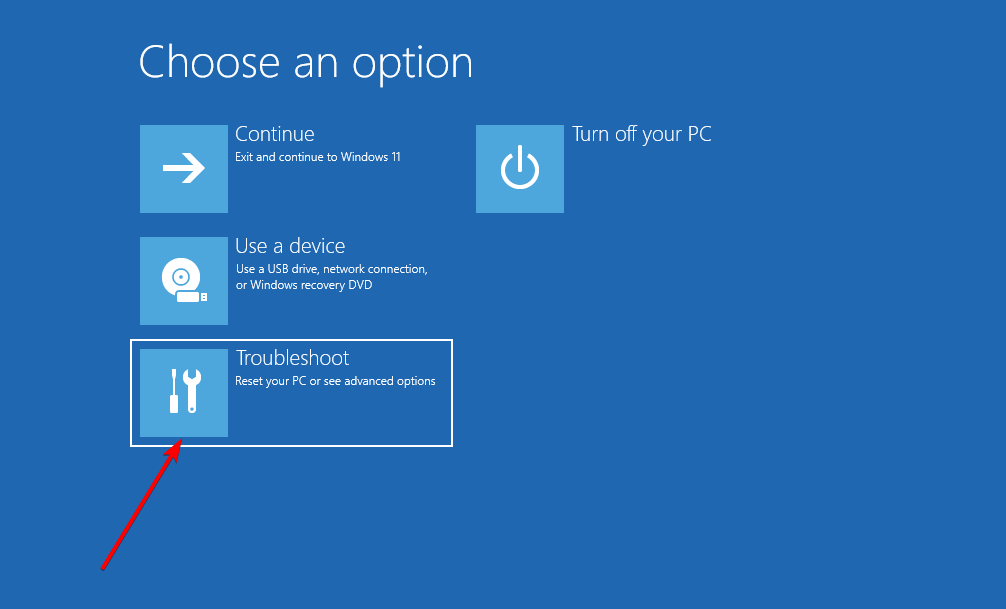
- Dođite do Napredne opcije.

- Zatim odaberite Postavke pokretanja i kliknite na Ponovno pokrenite dugme.

- Nakon što se vaše računalo ponovno pokrene, vidjet ćete popis opcija. Pritisnite 5 ili F5 ući Siguran način rada s umrežavanjem.
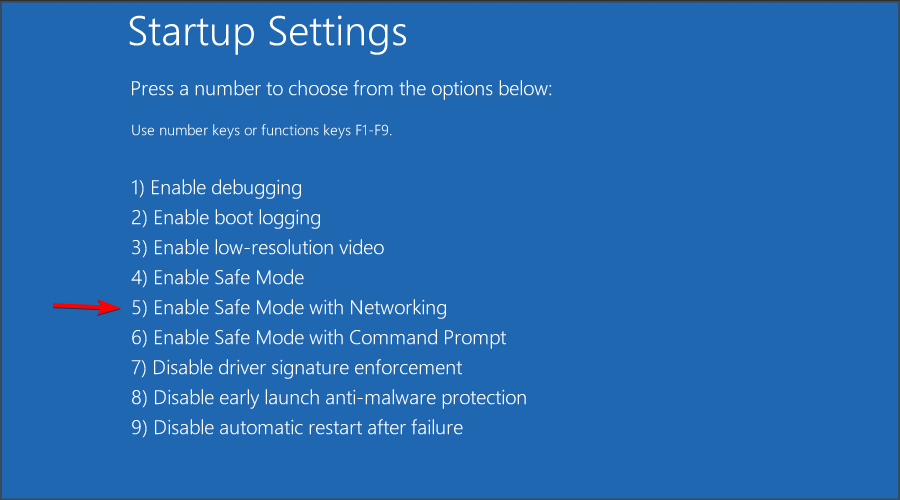
Ako imate bilo kakvih problema, možda biste htjeli provjerite naš vodič o tome što učiniti ako Safe Mode ne radi.
7. Instalirajte Windows 10 u UEFI načinu
- Spojite bootable USB flash pogon na svoje računalo i ponovno pokrenite računalo.
- Dok se vaše računalo pokreće pritisnite F11 za odabir uređaja za pokretanje. Imajte na umu da vaša matična ploča možda koristi drugi ključ, stoga svakako provjerite priručnik matične ploče za detaljne upute.
- Trebali biste vidjeti popis opcija. Izaberi UEFI: Vaš USB flash pogon.
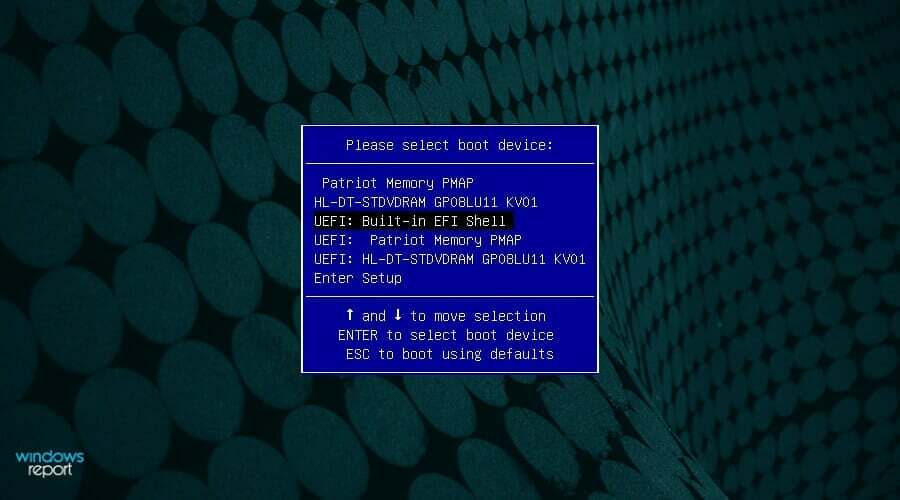
- Slijedite upute za dovršetak postavljanja sustava Windows 10.
Da biste to učinili, trebat će vam USB flash pogon za pokretanje sa sustavom Windows 10. Možete lako stvorite USB flash pogon za podizanje sustava sa sustavom Windows 10 na tome.
8. Uklonite postavke overclocka
- Dok se vaše računalo pokreće, nastavite pritiskati F2 za ulazak u BIOS.
- Dođite do Overclocking odjeljak.
- Sada resetirajte sve postavke overkloka na zadane.

Ako koristite softver za overclocking, također biste trebali onemogućiti sve postavke overclocka i provjeriti pomaže li to.
9. Vratite BIOS na zadane postavke
- Ponovno pokrenite računalo.
- Dok se računalo pokreće, nastavite pritiskati F2 za pristup BIOS-u.
- Idite na Izlaz odjeljak i odaberite Vratiti zadane.

- Spremite promjene i ponovno pokrenite računalo.
Kako mogu popraviti ACPI_BIOS_ERROR na Windows 11?
Koristite Vraćanje sustava
- Pritisnite Windows tipka + R i uđi rstrui. Pritisnite Unesi.

- Kliknite na Sljedeći nastaviti.

- Odaberite željenu točku vraćanja i kliknite Sljedeći.
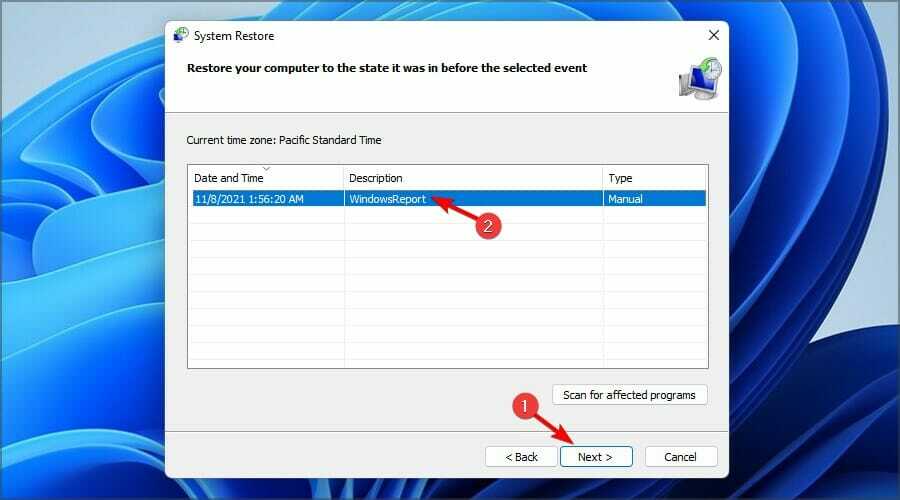
- Kliknite na Završi da biste potvrdili da želite vratiti svoje računalo.

Je li ACPI_BIOS_ERROR ozbiljna?
Ovo je pogreška Blue Screen of Death, i kao takva, uvijek će srušiti vaše računalo i prisiliti ga na ponovno pokretanje, uzrokujući da izgubite sve nespremljene podatke.
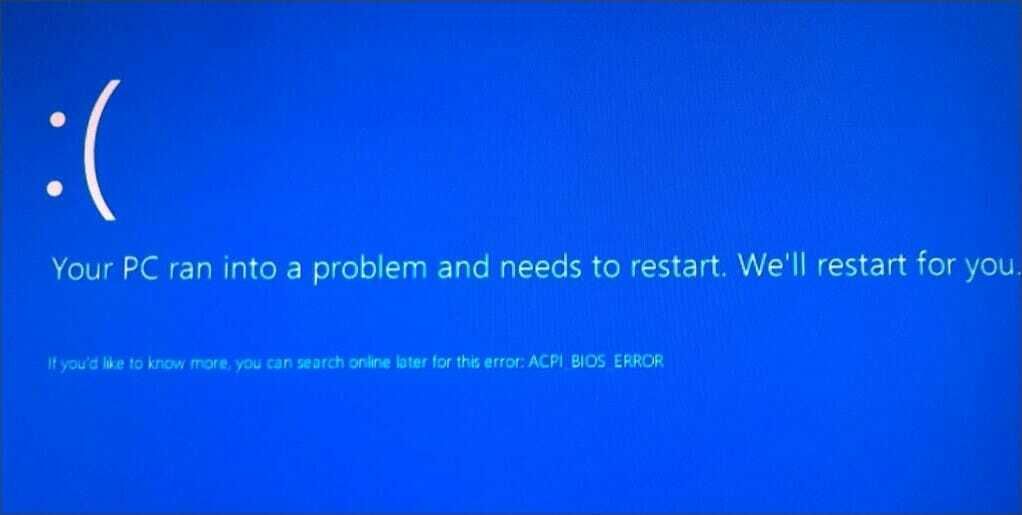
Srećom, pogreška obično nije uzrokovana kvarom hardvera, ali mogu postojati određene nekompatibilnosti koje uzrokuju pojavu ovog problema.
Trebam li isključiti ACPI?
ACPI je korisna značajka i nema koristi od onemogućavanja. Ako ga odlučite isključiti, vaša će potrošnja energije porasti.
Osim toga, emisija topline će se povećati i time smanjiti vijek trajanja određenih hardverskih komponenti.
Ako ne možete pristupiti sustavu Windows zbog poruke ACPI_BIOS_ERROR, problem je najvjerojatnije u vašoj konfiguraciji BIOS-a. Da biste riješili problem, možda ćete morati vratiti BIOS na zadane postavke.
U slučaju da još uvijek imate problema, svakako posjetite naš vodič o tome kako popraviti petlju plavog zaslona na računalu.
To je otprilike to. Naveli smo mnoga rješenja koja možete isprobati. Kao i uvijek, za više pitanja ili prijedloga, javite nam se u odjeljku za komentare u nastavku.
 Još uvijek imate problema?Popravite ih ovim alatom:
Još uvijek imate problema?Popravite ih ovim alatom:
- Preuzmite ovaj alat za popravak računala ocijenjeno Sjajno na TrustPilot.com (preuzimanje počinje na ovoj stranici).
- Klik Započni skeniranje kako biste pronašli probleme sa sustavom Windows koji bi mogli uzrokovati probleme s računalom.
- Klik Popravi sve za rješavanje problema s patentiranim tehnologijama (Ekskluzivni popust za naše čitatelje).
Restoro je preuzeo 0 čitatelji ovog mjeseca.
Često postavljana pitanja
Pogreška BIOS-a je vrsta neuspjeha pokretanja. Pogledaj ovo temeljit članak posvećen ovoj grešci kako biste saznali više o tome.
Saznajte kako ga onemogućiti čitajući naše detaljan članak koji se sastoji od svega što trebate znati o svom BIOS-u.
To možete jednostavno popraviti tako da provjerite ovo koristan članak posvećen rješavanju greške ACPI BIOS-a.


![Problem s preciznošću povremene olovke Surface Pro [ISPRAVILI STRUČNJACI]](/f/4e03700a79b74b3a5a30bafc39203302.jpg?width=300&height=460)